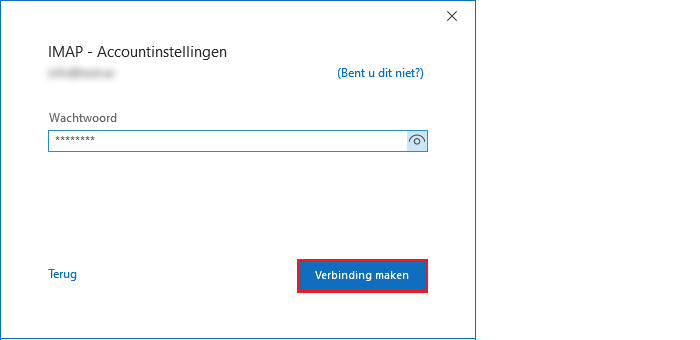Hoe stel ik outlook in? (Microsoft 365-programma)
Outlook stelt u in door uw gebruikersnaam, wachtwoord en de mailserver in te vullen bij de account instellingen binnen het mailprogramma Outlook van Microsoft 365. Om een mailaccount te configureren binnen Microsoft 365-programma op uw vaste computer kunt u de volgende stappen doorlopen.
Mocht u een oude versie van Outlook gebruiken, kunt u een handleiding in het volgende FAQ-artikel terugvinden:
- Hoe stel ik Outlook in?(2016, 2010, 2007)
Stap 1
Als eerste klikt u bovenaan bij Outlook op ‘bestand’

Stap 2
Nu klikt u op ‘Account toevoegen’

Stap 3
Geef nu uw e-mailadres op en klik vervolgens op ‘Verbinding maken’
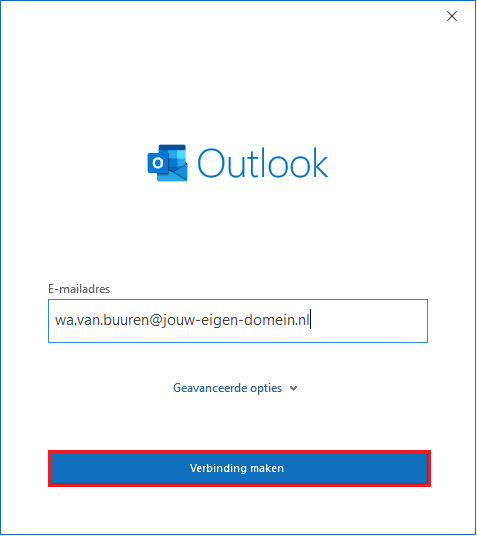
Stap 4
U hebt de keuze tussen 'POP of IMAP'. Maak hier een keuze. (Lees FAQ-item: over voor de verschillen tussen POP of IMAP)
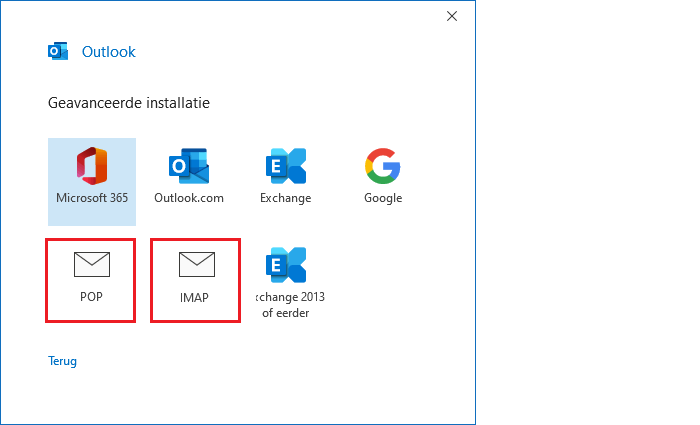
Stap 5
U kunt nu de mailservers als volgt opgeven:
Inkomende mailserver: mail.hostingserver.nl
IMAP poort nr: 143 / POP3 poort nr. 110
versleutelingsmethode: STARTTLS
Uitgaande mailserver: mail.hostingserver.nl
Poort nummer: 2525
versleutelingsmethode: STARTTLS
Als alles is ingevuld klikt u op ‘volgende’
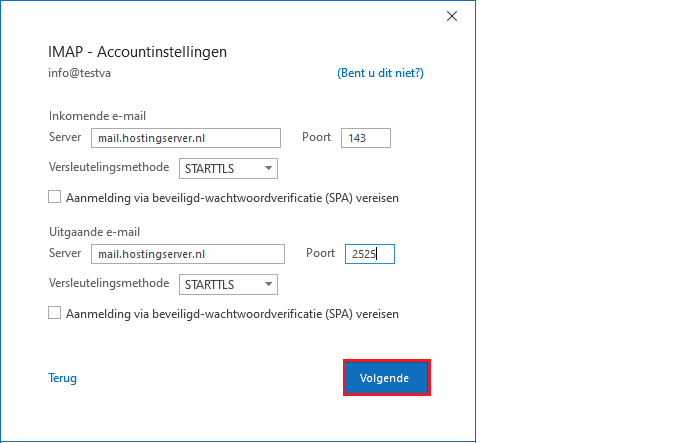
Stap 6
Als laatste stap geeft u het wachtwoord van het e-mailaccount op. En klik vervolgens op ‘verbinding maken’